1. Hướng dẫn đăng ký GoDaddy WordPress Hosting
2. Hướng dẫn sử dụng GoDaddy WordPress Hosting
3. Upload site có sẵn lên WordPress Managed Hosting của GoDaddy
4. Cài đặt File Manager cho WordPress Hosting của GoDaddy
5. Thay đổi tên miền chính GoDaddy WordPress Hosting
6. Quản lý GoDaddy WordPress Hosting với sFTP và phpMyAdmin
7. Khôi phục lại website sử dụng GoDaddy WordPress Hosting
8. Reset website sử dụng GoDaddy WordPress Hosting
9. Di chuyển website đang dùng GoDaddy WordPress Hosting
10. Cấu hình gửi mail với GoDaddy WordPress Hosting
11. Kích hoạt SSL khi dùng GoDaddy WordPress Hosting
2. Hướng dẫn sử dụng GoDaddy WordPress Hosting
3. Upload site có sẵn lên WordPress Managed Hosting của GoDaddy
4. Cài đặt File Manager cho WordPress Hosting của GoDaddy
5. Thay đổi tên miền chính GoDaddy WordPress Hosting
6. Quản lý GoDaddy WordPress Hosting với sFTP và phpMyAdmin
7. Khôi phục lại website sử dụng GoDaddy WordPress Hosting
8. Reset website sử dụng GoDaddy WordPress Hosting
9. Di chuyển website đang dùng GoDaddy WordPress Hosting
10. Cấu hình gửi mail với GoDaddy WordPress Hosting
11. Kích hoạt SSL khi dùng GoDaddy WordPress Hosting
WordPress Hosting được GoDaddy thiết kế sao cho đơn giản và dễ dùng nhất, bạn thậm chí không cần phải kết nối FTP, phpMyAdmin khi tạo và quản lý website WordPress. Tuy nhiên, trong trường hợp cần thiết, bạn vẫn có thể lấy được những thông tin sFTP, SSH, phpMyAdmin để quản lý website.
- sFTP dùng để upload dữ liệu lên và quản lý file, tương tự như FTP.
- phpMyAdmin dùng để quản lý database.
- SSH dùng để quản lý tài khoản thông qua dòng lệnh command line, chỉ gói DELUXE trở lên mới có.
Hướng dẫn sử dụng sFTP
Khi cần upload/download dữ liệu, bên cạnh việc sử dụng File Manager, các bạn có thể kết nối sFTP sử dụng phần mềm FTP thông dụng như FileZilla, SmartFTP, CuteFTP, FlashFXP…
Đầu tiên, chúng ta cần lấy thông tin để kết nối đến hosting bằng cách truy cập vào trang quản lý My Hosting, nhấn nút Settings.
Toàn bộ giao diện quản lý site WordPress xuất hiện như bên dưới:
Ở cột bên phải, dưới cùng có phần Basic settings, bạn hãy nhấn vào link View bên cạnh SFTP user. Toàn bộ thông tin cần thiết để kết nối đến hosting sẽ xuất hiện ngay lập tức.
Lưu ý:
- Nếu kích hoạt CloudFlare, bạn cần sử dụng IP thay cho Host Name do IP gốc đã bị ẩn.
- Nhấn Toggle Password để hiển thị password.
Giờ bạn hãy dùng các phần mềm FTP thông dụng để kết nối nữa là xong, mình ví dụ với File Zilla.
Tham khảo thêm bài viết hướng dẫn sử dụng FileZilla kết nối sFTP trên blog Học VPS.
Hướng dẫn sử dụng phpMyAdmin
Để quản lý database, GoDaddy cung cấp một công cụ rất thông dụng là phpMyAdmin.
Cũng trong giao diện quản lý site WordPress, phần Basic settings bạn hãy nhấn vào link Viewbên cạnh Database. Ngay lập tức toàn bộ thông tin đăng nhập sẽ xuất hiện như bên dưới:
Hãy sử dụng phpMyAdmin URL để truy cập và đăng nhập là xong.
Chúc bạn thành công.




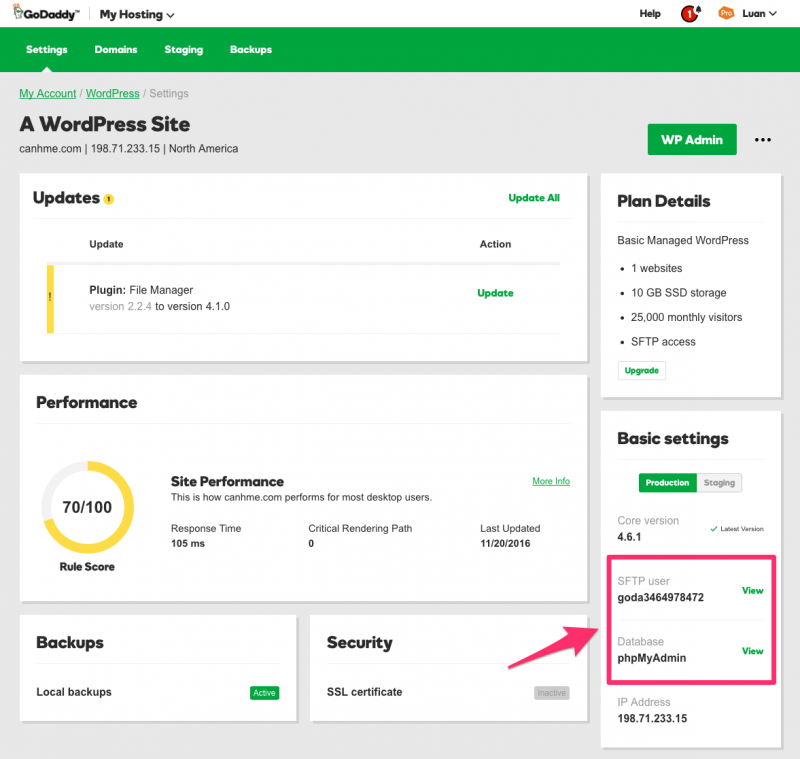

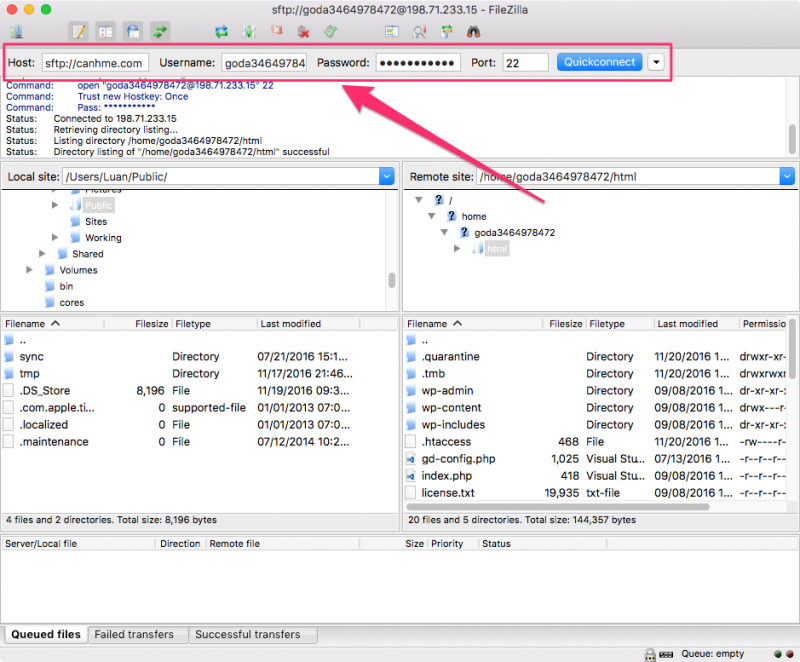
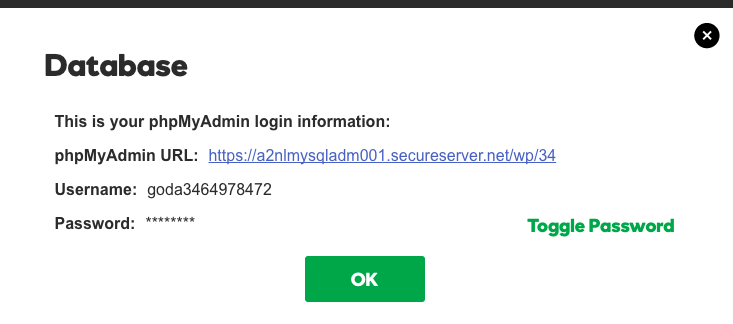




Không có nhận xét nào:
Đăng nhận xét